SD 카드는 사진, 비디오, 음악 등 다양한 데이터를 저장하는 데 매우 유용한 도구입니다.하지만 컴퓨터로 데이터를 옮기려면 일반적으로 SD 카드 리더기가 필요합니다.가끔은 SD 카드 리더기가 없는 상황에서도 데이터를 전송해야 할 때가 있는데, 이럴 때 어떻게 해야 할까요?이 글에서는 SD 카드 리더기 없이도 데이터를 전송하는 방법과, SD 카드 리더기 구매 시 꼭 확인해야 할 핵심 사항을 자세히 안내합니다.
이 기사에서
SD 카드를 컴퓨터에 어떻게 연결하나요?
SD 카드를 컴퓨터에 연결하는 방법
SD 카드를 컴퓨터에 연결할 때 가장 쉽고 안정적인 방법은 SD 카드 리더기 사용입니다.SD 카드 리더기는 SD 카드를 USB 포트에 연결하여 컴퓨터에서 데이터를 읽고 쓰는 것이 가능하게 해주는 장치입니다.
SD 카드 리더기를 선택할 때 고려할 포인트:
-
속도: USB 3.0 이상 지원 시 대용량 파일도 빠르게 전송 가능
-
호환성: SD, SDHC, SDXC, microSD 등 다양한 카드 지원
-
형태: USB 타입, OTG 지원, 멀티 카드 리더기 등 사용자 필요에 맞게 선택
SD 카드 리더기를 사용하면 사진, 비디오, 음악 등 다양한 데이터를 더 안정적이고 빠르게 전송할 수 있습니다.

출처: SSG.COM
sd 카드 리더기 없을 때 컴퓨터 연결하는 방법
방법 1SD 카드 슬롯이 있는 컴퓨터나 노트북으로 연결하기
SD 카드 리더기가 없어도, SD 카드 슬롯이 내장된 컴퓨터나 노트북을 이용하면 빠르고 간편하게 데이터 전송이 가능합니다. 최신 모델의 대부분 컴퓨터와 노트북에는 SD 카드 슬롯이 내장되어 있어 별도의 장치 없이 바로 SD 카드를 사용할 수 있습니다.
SD 카드 직접 연결 방법:
-
컴퓨터 또는 노트북의 SD 카드 슬롯에 SD 카드 삽입
-
자동으로 파일 탐색기가 열리거나, “내 PC”에서 SD 카드 선택
-
SD 카드 안의 파일을 원하는 위치로 드래그 & 드롭하여 복사 또는 이동
이 방법은 SD 카드 리더기 없이도 간편하게 데이터를 전송할 수 있는 가장 쉬운 방법입니다.
다른 연결 방법도 궁금하다면, 다음 방법들을 확인해보세요.

방법 2무선 전송 기능 활용
방법 2. 무선 전송 기능 활용하여 SD 카드 연결하기
일부 디지털 카메라는 Wi-Fi 또는 Bluetooth 기능을 지원하여, SD 카드 데이터를 무선으로 전송할 수 있습니다.
전용 앱을 이용하면 스마트폰이나 태블릿으로 파일을 빠르고 편리하게 옮길 수 있으며, 케이블 연결 없이도 데이터를 관리할 수 있습니다.
무선 전송 방법:
-
카메라에서 Wi-Fi 또는 Bluetooth 기능 활성화
-
전용 앱 설치 및 SD 카드 연결
-
스마트폰/태블릿으로 파일 선택 후 전송
장점: 케이블 없이 데이터를 이동할 수 있어 이동 중에도 편리하며, 여러 기기와 쉽게 호환됩니다.
방법 3클라우드 스토리지 활용
SD 카드 리더기 없이도 클라우드 서비스를 이용하면 사진, 동영상 등 데이터를 손쉽게 관리할 수 있습니다. 구글 포토, 드롭박스 등 클라우드 서비스를 활용하면 자동 백업과 파일 공유가 가능해 데이터 전송이 더욱 편리합니다.
클라우드 활용 방법:
-
자동 백업: 구글 포토, 드롭박스 등 클라우드 서비스로 SD 카드의 사진·동영상을 자동으로 백업
-
파일 공유 링크 생성: 클라우드에서 파일 공유 링크를 만들어 다른 사람과 자료 공유 가능
-
다양한 기기에서 접근: PC뿐만 아니라 스마트폰, 태블릿에서도 동일 데이터 접근 가능
장점: SD 카드 리더기 없이도 데이터를 안전하게 관리하고, 언제 어디서나 빠르게 접근할 수 있습니다.
다음 방법에서는 전문 소프트웨어를 활용한 SD 카드 데이터 복구 및 전송 방법을 확인해보세요.
방법 4전문 소프트웨어를 활용한 SD 카드 데이터 복구
SD 카드가 인식되지 않거나 오류가 발생했을 때, 전문 데이터 복구 소프트웨어를 사용하면 데이터를 안전하게 복원할 수 있습니다. 이 방법은 SD 카드 리더기 없이도 손상된 데이터를 복구하고 중요한 파일을 지킬 수 있는 효과적인 해결책입니다.
전문 소프트웨어 활용 방법:
-
데이터 복구 소프트웨어 사용:
-
SD 카드가 인식되지 않을 때 소프트웨어를 설치 후 스캔
-
삭제되거나 손상된 파일을 선택하여 복원
-
-
SD 카드 포맷:
-
카드를 포맷하여 오류를 해결할 수 있지만, 중요한 데이터는 사전에 백업 필수
-
안전하게 포맷 옵션을 선택하여 데이터 손실 최소화
-
지원 OS: Windows Vista / 7 / 8 / 10 / 11, macOS 10.10 이상
장점: SD 카드 리더기 없이도 데이터 복구가 가능하며, 손상된 카드도 안전하게 관리할 수 있습니다.
자세한 사용법과 무료 다운로드 링크는 아래를 확인하세요.
방법 5스마트폰/패드/카메라 활용해서 sd 카드 연결하기
SD 카드 리더기가 없더라도, 스마트폰, 태블릿, 디지털 카메라를 활용하면 언제 어디서든 데이터 전송이 가능합니다. 각 기기별 장점과 사용 환경을 살펴보면, 사용자에게 맞춤 솔루션을 제공할 수 있습니다.
1. 스마트폰 활용 – 여행·현장 촬영 시 즉시 전송 가능
-
SD 카드 슬롯이 있는 스마트폰에 SD 카드 삽입
-
USB 케이블로 스마트폰과 컴퓨터 연결
-
스마트폰을 외부 저장소로 인식시켜 촬영 현장에서 바로 사진·영상을 백업
추천 사용자: 카메라를 들고 외부 촬영이 잦은 사용자
2. 태블릿(패드) 활용 – 대용량 파일 전송 및 멀티태스킹 가능
-
SD 카드를 태블릿에 삽입 후 USB 케이블 연결
-
태블릿을 외부 저장소로 인식시켜 대용량 영상, 문서 파일 전송 가능
추천 사용자: 사무실이나 집에서 여러 작업을 동시에 처리하는 사용자
3. 디지털 카메라 활용 – 원본 이미지/영상 손상 없이 안전 전송
-
카메라에 SD 카드 삽입 후 USB 케이블로 컴퓨터 연결
-
컴퓨터에서 카메라를 외부 저장소로 인식시켜 원본 화질 그대로 데이터 전송
추천 사용자: 사진·영상 품질이 중요한 전문가 및 크리에이터
SD 카드 리더기란 무엇인가? – 다양한 기기에서 데이터 전송 지원
SD 카드 리더기는 SD 카드 데이터를 컴퓨터, 스마트폰, 태블릿 등 여러 기기에서 읽고 쓸 수 있도록 도와주는 필수 장치입니다. 이 장치를 사용하면 사진, 영상, 음악, 문서 등 다양한 데이터를 안전하고 빠르게 전송할 수 있습니다.
시장에는 OTG 지원 리더기, 멀티 카드 리더기, 무선 SD 카드 리더기 등 다양한 종류가 있으며, 각 제품은 호환성, 데이터 전송 속도, 휴대성, 추가 기능 등 고유한 특징을 가지고 있습니다.
-
OTG 지원 SD 카드 리더기: 스마트폰과 태블릿에서 SD 카드 데이터를 바로 전송 가능, 이동 중에도 편리
-
멀티 카드 리더기: SD, SDHC, SDXC, microSD 등 여러 카드 형식 호환, 다양한 기기와 함께 사용 가능
-
무선 SD 카드 리더기: Wi-Fi 기능으로 케이블 없이 데이터 전송 가능, 이동 환경에서 최적
사용자 팁: SD 카드 리더기를 선택할 때는 호환 카드 종류, 데이터 전송 속도, 사용 환경 등을 고려하면 효율적입니다.
SD 카드 리더기 주요 종류
1. USB 타입 SD 카드 리더기 – 기본적인 컴퓨터 데이터 전송
USB 타입 SD 카드 리더기는 가장 일반적으로 사용되는 SD 카드 리더기로, USB 포트를 통해 컴퓨터와 쉽게 연결할 수 있습니다. 설치와 사용이 간단하며, 대부분의 Windows와 macOS에서 호환됩니다.
추천 사용 환경: 사무실이나 집에서 사진, 영상, 문서 등 일반 데이터를 빠르고 안정적으로 전송하고 싶은 사용자.

출처: rivershop
2. OTG 지원 SD 카드 리더기 – 스마트폰과 태블릿에서 바로 전송
OTG(On-The-Go) 기능이 있는 SD 카드 리더기는 스마트폰이나 태블릿과 직접 연결할 수 있어, 별도의 컴퓨터 없이도 데이터를 전송할 수 있습니다.
추천 사용 환경: 여행 중 카메라 사진을 스마트폰으로 바로 옮기거나, 태블릿에서 영상 편집 시 즉시 데이터 전송이 필요한 사용자.
3. 멀티 카드 리더기 – 다양한 메모리 카드 관리
멀티 카드 리더기는 SD, SDHC, SDXC, microSD 등 여러 종류의 메모리 카드를 동시에 지원합니다.
추천 사용 환경: DSLR 카메라, 드론, 스마트폰 등 여러 기기에서 다양한 메모리 카드를 효율적으로 관리하고 싶은 사용자.

4. USB 허브 겸용 SD 카드 리더기 – USB 포트 부족 해결
USB 허브 기능이 포함된 SD 카드 리더기는 SD 카드 전송뿐만 아니라 여러 USB 장치를 동시에 연결할 수 있어 포트 부족 문제를 해결합니다.
추천 사용 환경: 노트북 USB 포트가 부족할 때, SD 카드와 외장 하드 등 여러 장치를 동시에 연결하며 작업하고 싶은 사용자.
5. 무선 SD 카드 리더기 – 케이블 없이 자유롭게 전송
Wi-Fi 기능이 있는 무선 SD 카드 리더기는 케이블 없이 SD 카드 데이터를 스마트폰, 태블릿, 컴퓨터로 전송할 수 있습니다.
추천 사용 환경: 여행, 현장 촬영, 카페 등 외부에서 노트북 없이 바로 사진과 영상 백업이 필요한 사용자.
SD 카드 리더기의 주요 기능 및 특징
SD 카드 리더기는 데이터 전송, 파일 관리, 그리고 다양한 장치와의 호환성 등에서 중요한 역할을 합니다. SD 카드 리더기를 선택할 때, 다음과 같은 기능과 특징을 고려해야 합니다.
1. 고속 데이터 전송 속도 – 대용량 파일 관리의 핵심
SD 카드 리더기를 선택할 때 가장 먼저 고려해야 할 요소는 데이터 전송 속도입니다. 특히 사진, 영상, 백업 데이터처럼 대용량 파일을 자주 다루는 사용자라면 USB 3.0 이상을 지원하는 리더기를 선택하는 것이 필수적입니다.
USB 3.0은 기존 USB 2.0보다 전송 속도가 크게 향상되어, 수천 장의 고화질 사진이나 4K 영상 파일도 빠르게 이동할 수 있습니다. 이를 통해 편집 작업이나 데이터 백업 시간을 단축하고, 업무 효율성을 극대화할 수 있습니다.
즉, 빠른 전송 속도를 지원하는 SD 카드 리더기는 단순한 저장 장치가 아니라, 작업 생산성을 높이는 필수 도구라고 할 수 있습니다.
2. 다양한 메모리 카드 호환성 – 하나의 리더기로 모든 카드 해결
SD 카드 리더기는 SD, SDHC, SDXC, microSD 등 다양한 메모리 카드를 지원해야 합니다. 하나의 리더기로 여러 종류의 메모리 카드 데이터를 처리할 수 있는 다기능 리더기를 선택하는 것이 중요합니다. 이를 통해 여러 기기에서 사용하는 microSD와 SD 카드를 모두 호환할 수 있어, 다양한 디지털 기기와의 연동이 가능해집니다.
3. OTG(On-The-Go) 기능 지원 – 스마트폰과 태블릿에서 바로 연결
OTG 기능을 지원하는 SD 카드 리더기는 별도의 컴퓨터가 없어도 스마트폰이나 태블릿에서 직접 SD 카드를 인식할 수 있다는 장점이 있습니다. 여행이나 출장 중에도 간단히 사진, 동영상, 문서 파일을 바로 전송하거나 백업할 수 있어, 모바일 중심으로 작업하는 사용자에게 최적의 솔루션입니다.
4. 휴대성 및 디자인 – 언제 어디서나 편리한 데이터 전송
휴대성이 중요한 사용자라면, 소형 및 컴팩트한 디자인의 SD 카드 리더기를 선택하는 것이 좋습니다. 가벼운 무게와 작은 크기는 여행이나 출장 중에도 매우 유용하게 사용할 수 있습니다. 휴대용 SD 카드 리더기는 가방이나 주머니에 쉽게 넣고 다닐 수 있어 언제 어디서나 필요한 데이터를 빠르게 전송할 수 있습니다.
5. 추가 기능 – USB 허브와 무선 전송으로 확장된 활용성
일부 고급 SD 카드 리더기는 USB 허브 기능을 제공합니다. 이 기능을 통해 여러 개의 USB 장치를 동시에 연결할 수 있어 멀티태스킹이 가능합니다. 또한, 무선 SD 카드 리더기는 Wi-Fi 기능을 통해 데이터를 무선으로 전송할 수 있어 케이블 없이 편리하게 파일을 관리할 수 있습니다. 무선 전송 기능은 휴대성과 편리함을 극대화하여, 이동 중에도 안정적인 데이터 전송을 지원합니다.
추가 팁: 다이소 SD 카드 리더기 구입하기
다이소에서는 저렴하면서도 다양한 기능을 갖춘 SD 카드 리더기를 쉽게 찾을 수 있으므로, 자신의 필요에 맞는 제품을 선택하여 효율적이고 편리한 데이터 전송을 경험해보세요. 제품에 대한 자세한 사항은 링크를 통해 확인하세요.
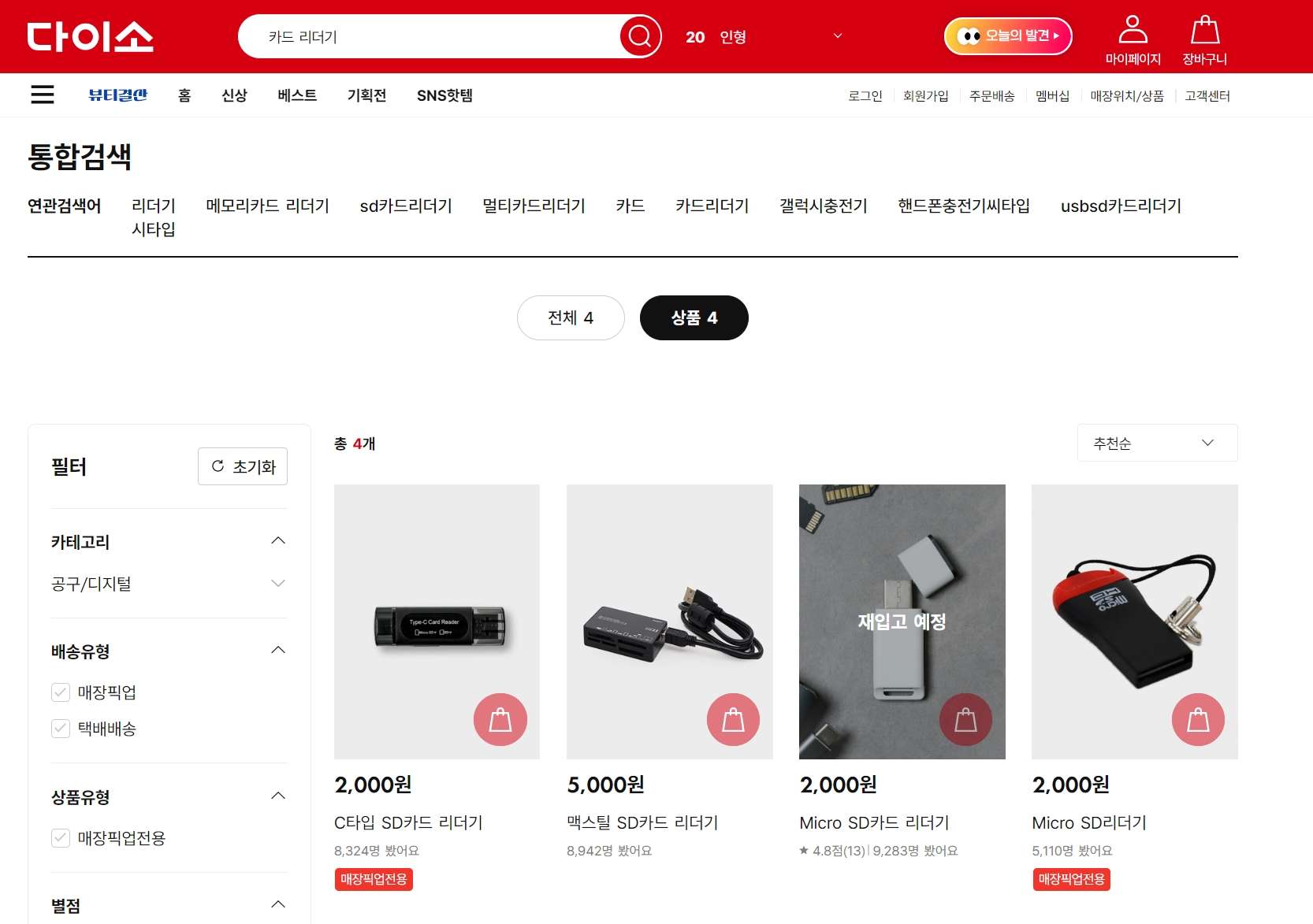
출처: 다이소몰
마무리
마무리
SD 카드 리더기가 없더라도, 이 글에서 소개한 다양한 방법을 활용하면 손쉽게 데이터를 전송할 수 있습니다. 다만, 전송 과정에서 예기치 못한 오류나 데이터 손실이 발생할 수 있으므로 주의가 필요합니다. 만약 파일이 손상되거나 사라진 경우에는 Recoverit과 같은 전문 복구 프로그램을 통해 데이터를 안전하게 복원할 수 있습니다. 또한, 소중한 자료를 장기간 안정적으로 보관하기 위해서는 데이터 전송 시 Recoverit을 활용한 백업 습관을 들이는 것이 좋습니다.
적절한 리더기 선택과 더불어 이러한 관리 방법을 병행한다면, 보다 효율적이고 안전한 데이터 전송과 관리가 가능해집니다.
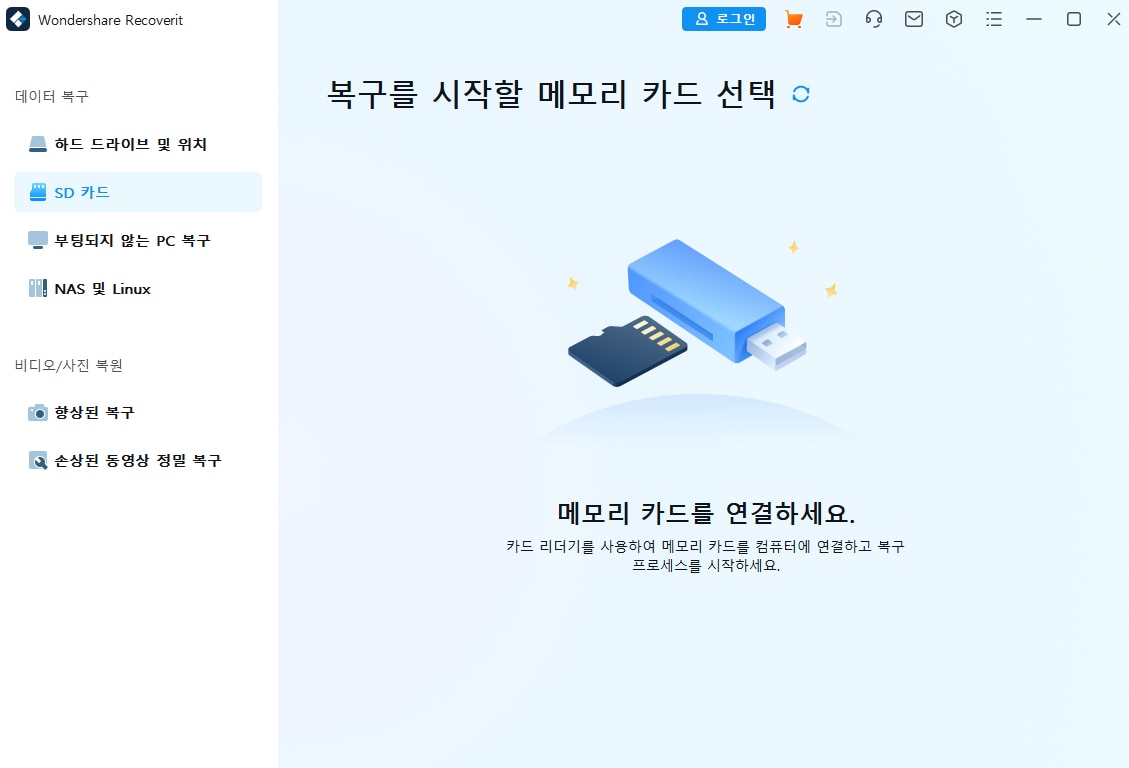

 ChatGPT
ChatGPT
 Perplexity
Perplexity
 Google AI Mode
Google AI Mode
 Grok
Grok























